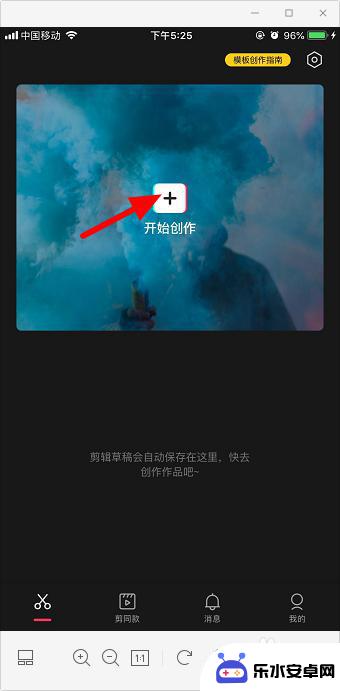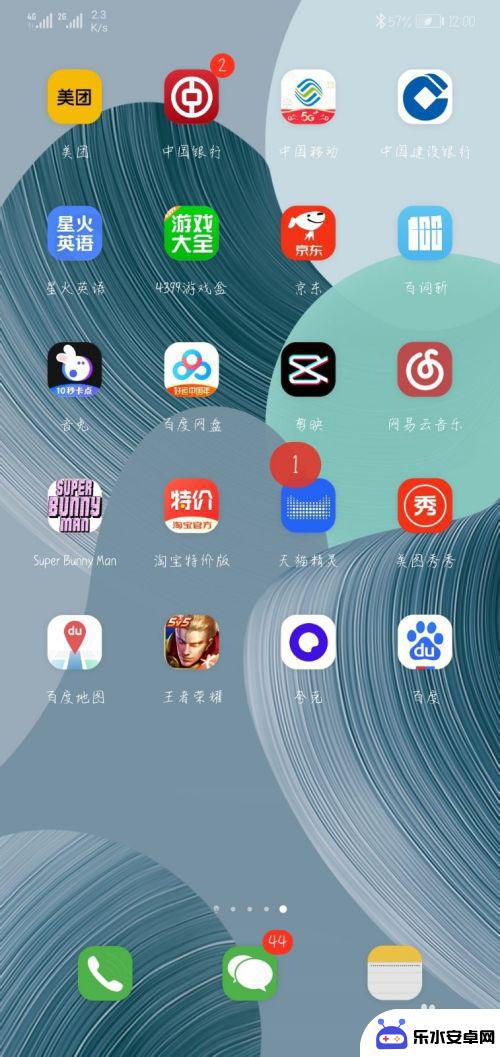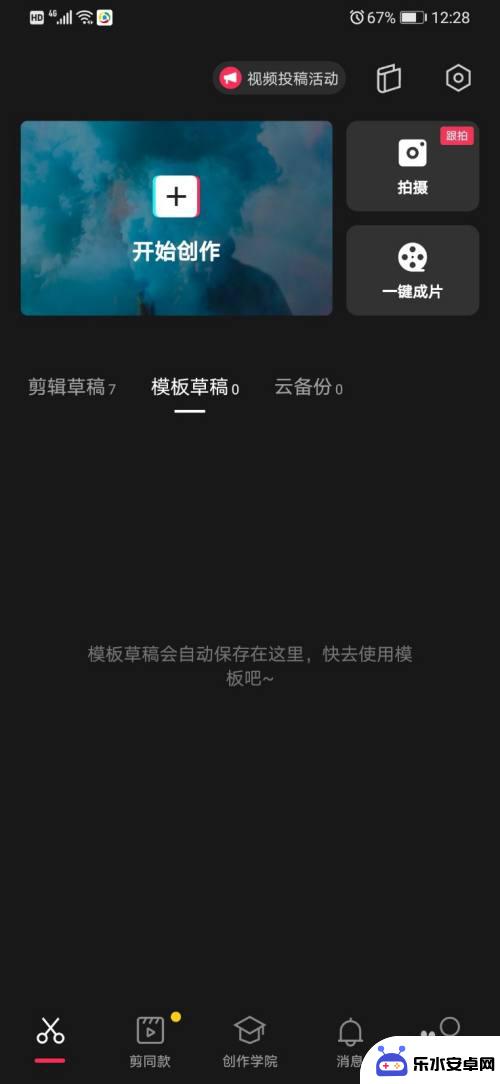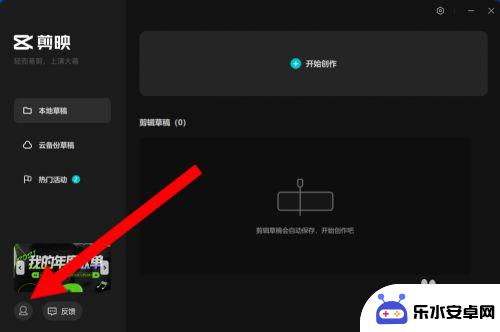苹果怎么剪辑手机视频 苹果手机如何裁剪视频大小
时间:2023-12-06来源:乐水安卓网
随着手机摄影技术的不断发展,越来越多的人喜欢用手机记录生活中的美好瞬间,有时候我们拍摄的视频可能存在一些不完美的地方,比如大小不合适。而对于苹果手机用户来说,幸运的是苹果手机提供了一种简便而有效的方法来解决这个问题,那就是剪辑视频大小。通过苹果手机自带的剪辑工具,我们可以轻松地裁剪和调整视频的大小,让它们更符合我们的需求和期待。接下来让我们一起来探索一下苹果手机如何剪辑手机视频,以及如何裁剪视频大小。
苹果手机如何裁剪视频大小
方法如下:
1.打开苹果手机中的“照片”。

2.打开需要剪辑的视频。
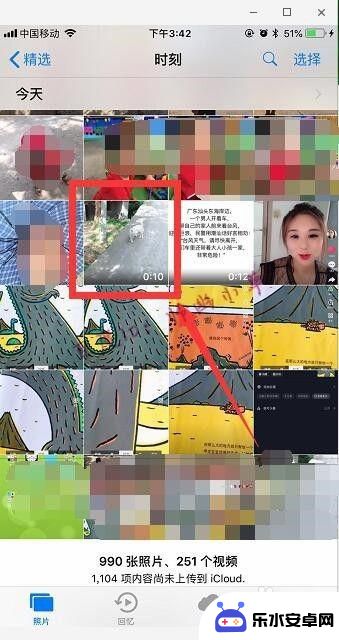
3.点击右上角“编辑”。
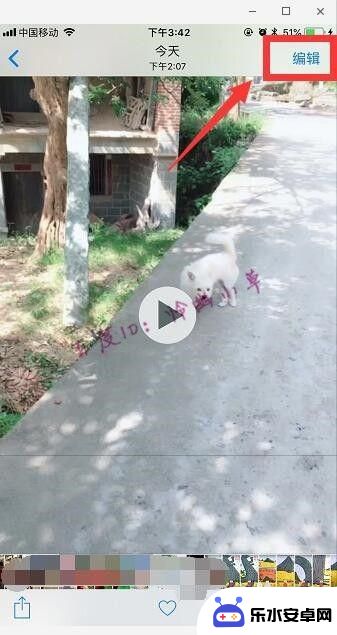
4.按住左边的小箭头拖动到右边,并且拖动右边的小箭头到左边。
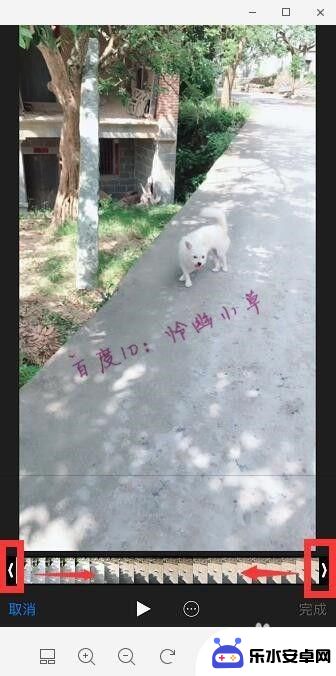
5.这样就可以根据自己的需要截取视频中的一部分,黄色中间的就是会保留的视频部分。好了点击“完成”。
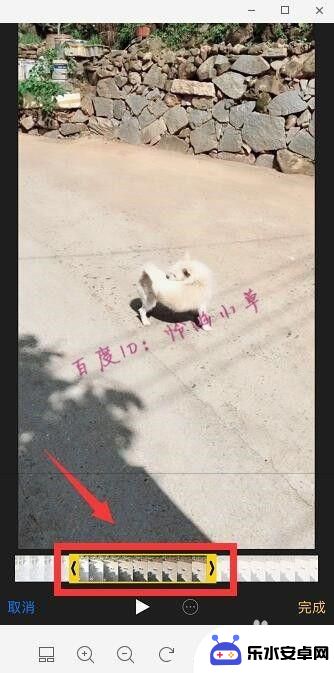
6.选择“存储为新剪辑”即可。
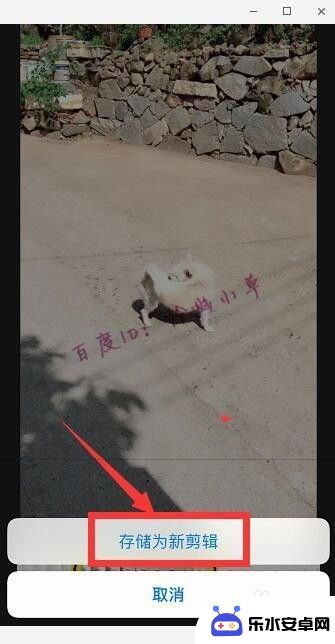
以上就是苹果如何剪辑手机视频的全部内容,如果您遇到这种情况,可以尝试按照小编的方法解决,希望对大家有所帮助。